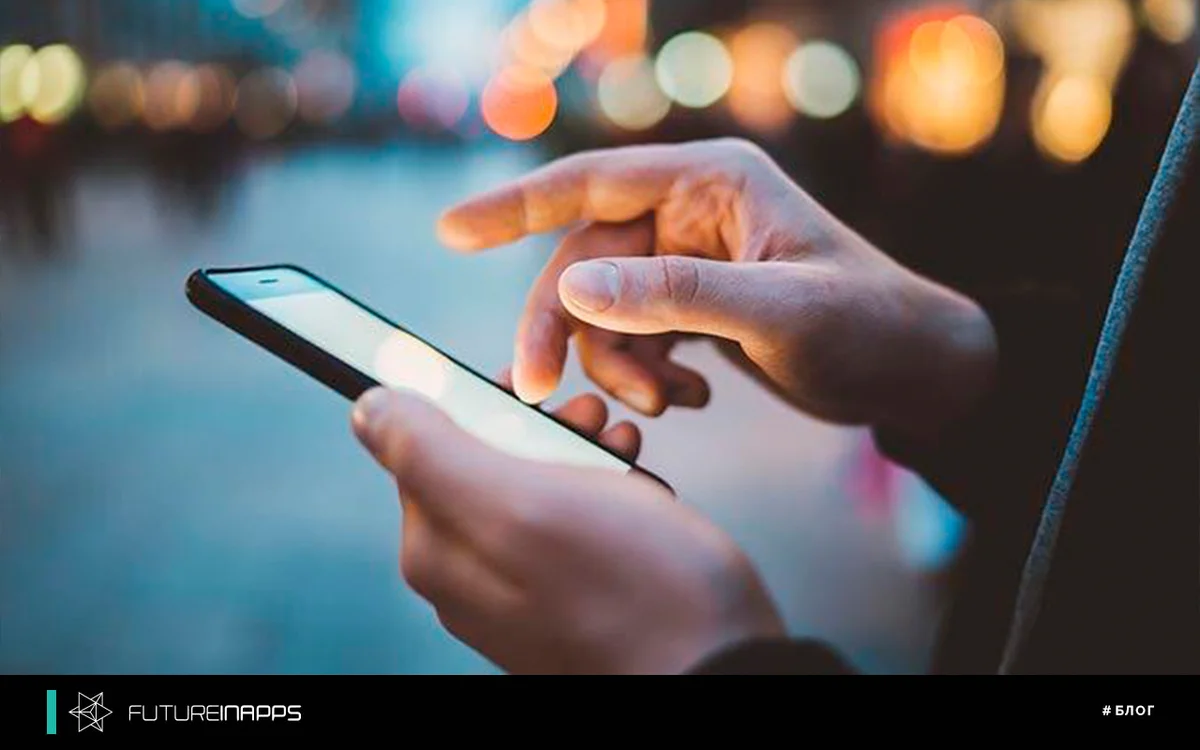Instagram отлично подходит для пользователей, так как это место, где можно взглянуть изнутри на жизнь знаменитостей, узнать новые рецепты, следить за модой, вдохновляться идеями домашнего декора, да и вообще здесь можно узнать почти обо всем. Именно поэтому эта социальная сеть также актуальна и для рекламодателей, ведь здесь большая аудитория.
Возможности в Instagram для бизнеса и обычных пользователей безграничны. Вы можете давать рекламные объявления, демонстрировать продукты или функции для своих подписчиков и вдохновлять на совершение покупки своих товаров или услуг прямо из приложения. Данная платформа также имеет несколько встроенных способов для взаимодействия пользователей с вашей компанией напрямую посредством комментариев и прямых сообщений. Но одна из самых мощных функций для распространения информации в Instagram - это Stories.
С тех пор как Instagram добавил формат Stories в 2016 году, появилось много дополнений и релизов, которые позволяют пользователям более творчески подходить к привлечению пользователей.
Вот 6 советов, которых стоило бы придерживаться при работе в Instagram Story:
- потратьте немного времени на редактирование каждой stories;
- оптимизируйте ваше изображение до нужного размера;
- настройте цвет;
- поэкспериментируйте со шрифтами;
- попробуйте дополнительные функции;
- сделайте репост поста в stories.
Давайте разберем по порядку.
1. Познакомьтесь с возможностями редактирования.
Здесь не будет никакого открытия, но все же: если вы публикуете stories в Instagram, вам также следует уделить время и тому, чтобы внести изменения, которые сделают вашу публикацию более интересной для аудитории. Есть много способов чтобы выделить ваши изображения, текст и цвет в stories.
В интерфейсе Instagram доступны шесть значков для редактирования.
Теперь давайте пройдемся по ним.
Итак, если смотреть слева направо, то мы видим следующие значки:
Save - позволяет сохранить изображение, над которым вы работаете, независимо от того, является ли оно просто изображением или содержит внесенные вами изменения. Если вы добавили gif или музыку, они автоматически сохранятся как видео.
Filter - позволяет использовать различные фильтры, которые применяются не во время съемки изображения или видео, а после. Удобно, если вы не знаете, какой фильтр будет выглядеть лучше.
Linking - позволяет вам привязать ссылку в stories. Например, если вы говорите о какой-то конкретной теме и хотите, чтобы люди имели возможность перейти с вашего аккаунта непосредственно на сторонний ресурс, на который была дана ссылка в stories. К сожалению, Instagram не позволяет пользователям с менее чем 10 000 подписчиков использовать эту функцию, если вы не ссылаетесь на собственное IGTV.
Accessories - позволяет добавлять дополнительные функции и наклейки.
Drawing - позволяет добавлять рукописный текст или рисунки, используя несколько кистей и ластик. Здесь вы можете выбрать цвет.
Text - позволяет добавлять текст, функция доступна при нажатии в любом месте экрана.
2. Оптимизируйте изображение под нужный размер - 1080 х 1920 пикселей.
У вас есть два варианта создания изображения: либо сделать снимок прямо в редакторе stories и отредактировать его, либо сделать снимок через камеру телефона и импортировать его.
И вот несколько важных моментов, на которые следует обратить внимание.
Если вы будете редактировать свое фото непосредственно в редакторе stories, то будете ограничены настройками Instagram и редактора изображений, хотя изображение будут точно соответствовать размеру, необходимому для stories (1080 на 1920 пикселей). С другой стороны, если вы сделаете фотографию через камеру телефона, у вас будет больше возможностей для редактирования в других приложениях или в тех, что встроены в ваш телефон. Однако при импорте отредактированного изображения в редактор stories его необходимо немного увеличить, чтобы не оставалось свободного места по краям. И да, фотография должна иметь достаточно высокое качество, чтобы при ее загрузке и увеличении она не стала выглядеть хуже.
А теперь решение: выберете фото в редакторе stories, затем сохраните его в свой фотопоток, нажав на кнопку загрузки, и отредактируйте его во внешнем приложении, которым вы привыкли пользоваться. Таким образом, при повторном импорте размер изображения будет правильным, и вы сможете свободно использовать любые приложения для редактирования, которые вам нравятся. Вот несколько приложений для редактирования фотографий, которыми многие пользуются: Tezza, Snapseed, VSCO, Lightroom, ColorStory и Afterlight.
Если вы хотите редактировать сразу в Instagram, то для начала сделайте фото. Помните об освещении и фокусных точках, чтобы оптимизировать внешний вид изображения. Сделав фото, проведите пальцем влево или вправо, чтобы отобразить 12 фильтров Instagram, и выберите тот, который вам больше нравится.
Если у вас есть изображение, которое вы хотите добавить, но при этом оно не соответствует установленным параметрам 1080px на 1920 пикселей, это легко исправить. Проведите пальцем снизу вверх в редакторе stories и выберите изображение из своего фотопотока. Затем вы можете сжимать и растягивать изображение до нужного вам размера.
Еще одна опция для добавления фотографий в ваши stories - это вставить их. В приложении Instagram сделайте фотографию чего-либо и коснитесь значка с текстом («Aa»). Затем перейдите в свою фотогалерею, нажмите значок «Поделиться» и, выбрав нужное фото, «Скопировать фото». Далее вам нужно просто нажать «Вставить» и изменить цвет фона на любой другой. Данный метод подходит для создания коллажей и добавления нескольких изображений в один и тот же кадр. Хотите знать, как сделать фон сплошным закрашенным цветом? Сделайте фото, нажмите на значок рисования, выберите цвет, затем нажмите и удерживайте изображение. Весь экран будет заполнен этим цветом.
3. Настройка цвета.
Цвета могут быть использованы для разных вещей в stories: цвет текста, цвет кисти, цвет фона, цвета для акцента и многое другое. Просто выделите текст и выберите цвет в нижней части текстового редактора. Надоели 27 цветов, которые вы можете выбрать на экране? Нажмите значок пипетки, чтобы выбрать цвет, соответствующий цветам на экране. Это позволит добиться некоторого цветового соответствия между тем, что вы будете добавлять на фото и самим изображением.